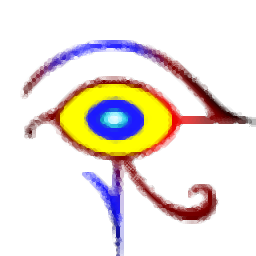
Image Eye(無邊框圖片瀏覽器)
v9.3 中文版- 介紹說明
- 下載地址
- 網友評論
Image
Eye提供圖像查看功能,可以直接在軟件上添加本地的圖像文件夾依次瀏覽圖像,軟件提供快捷鍵看圖功能,您可以進入設置界面查看軟件默認的放大縮小圖像快捷鍵,查看旋轉圖像的快捷鍵,查看鍵盤切換圖片的快捷鍵,使用鍵盤操作圖像就方便很多,讓用戶可以輕松查看電腦上的全部圖像;Image
Eye主要的優勢就是無邊框看圖,打開的圖像不會顯示看圖窗口,僅僅顯示原圖,適合需要查看大圖的朋友使用,如果你需要免費的無邊框看圖軟件就下載Image
Eye!

軟件功能
查看和瀏覽圖像所需的唯一圖像查看器。
清潔,沒有不必要的菜單和工具欄浪費桌面空間。
無與倫比的圖像質量。
小而快速、高度調優的代碼。
讀取所有常見的圖像文件格式。
圖像索引功能與非常快速的縮略圖圖標創建。
旋轉、鏡像、縮放、平移、調整對比度、亮度、清晰度、色調、飽和度、伽瑪
調整可以無損保存(并在下次打開時重新應用)。
有一個圖像索引功能,可以非常快速地創建縮略圖圖標。
它并不試圖成為一個半生不熟的編輯器、格式轉換器或媒體播放器。
它確實包括一種簡單的幻燈片腳本語言。
翻譯成幾種語言。
軟件特色
深彩色和HDR支持:灰度和彩色數據的專用代碼路徑,具有8位或16位整數,或32位浮點/顏色組件,可為所有圖像處理操作保持完全精度。
高質量抖動:Floyd-Steinberg抖動用于顯示高比特深度圖像時獲得卓越的感知圖像質量。
異步文件I/O:在讀取數據的同時對圖像進行解壓縮,即在開始解碼之前不等待文件讀取完成。
推測性的圖像解碼和緩存:當你查看一個文件時,文件夾中的下一個文件會被無形地解碼,這樣它就可以很快被打開。當你移動到一個新的圖像時,舊的圖像會被記住(如果內存允許的話),所以如果你在圖像之間來回切換,幾乎不會有延遲。
數據并行利用:使用SEE指令可以大大加快許多繁重的計算任務。這些“SIMD指令”并行處理4、8甚至16個數字。
任務并行性利用:通過將大任務劃分為分布在多個CPU核心上的較小任務(如果可用),可以大大加快繁重的計算工作。工作竊取和動態負載平衡技術確保所有核心都很忙。
手動優化代碼:關鍵部分通過手動優化。
代碼分支:使用比通用例程更快的專用代碼來處理常見情況。
高質量重采樣:所有重采樣(圖像大小調整)都是使用Catmull-Rom插值完成的。
文本元數據處理:文本信息標簽可以從多種格式讀取-Adobe XMP、IPTC IMM、EXIF、PNG、TIFF標簽、PSD、GIF和JPEG注釋。
使用方法
1、設置軟件的安裝地址C:Program FilesImage Eye
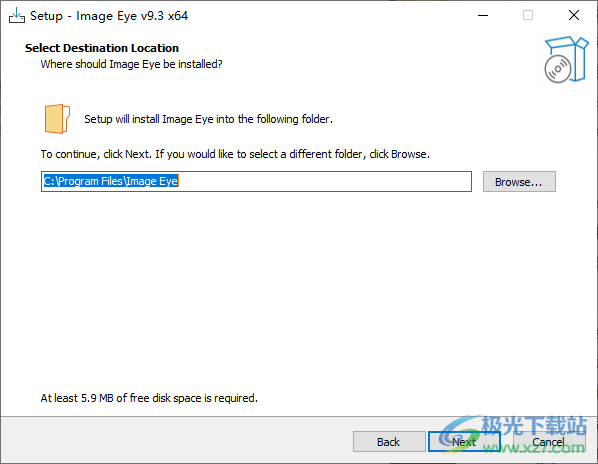
2、設置軟件的界面語言,直接設置Chinese
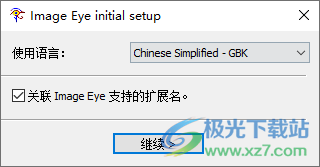
3、打開圖像,將文件夾里面的一張圖像添加到Image Eye

4、如圖所示,無邊框看圖的效果就是這樣的,直接顯示原圖

5、點擊鼠標右鍵就可以彈出功能菜單,可以切換下一張圖像
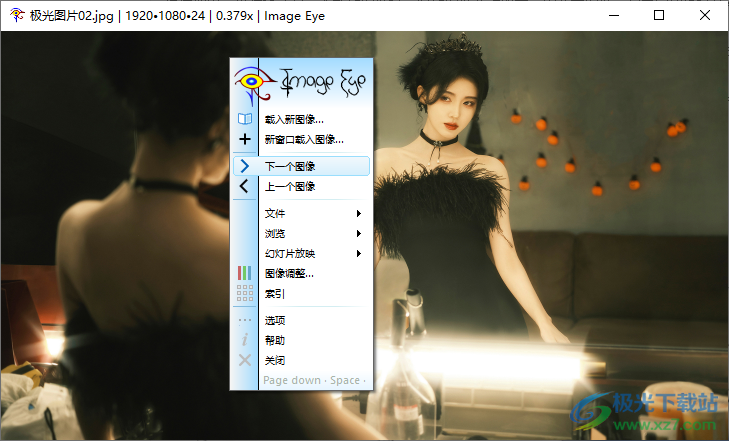
6、顯示文件功能,支持查看圖像信息,支持重命名文件,支持屏幕截圖
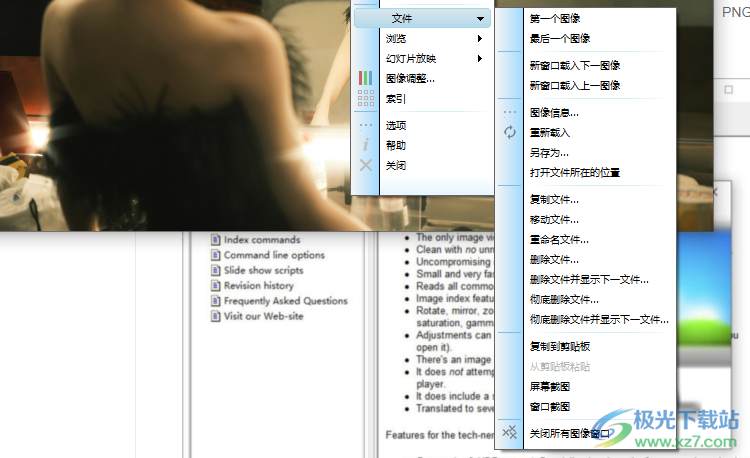
7、瀏覽設置功能,支持全屏模式,支持旋轉凸顯,您也可以使用鍵盤的上下左右切換圖像效果
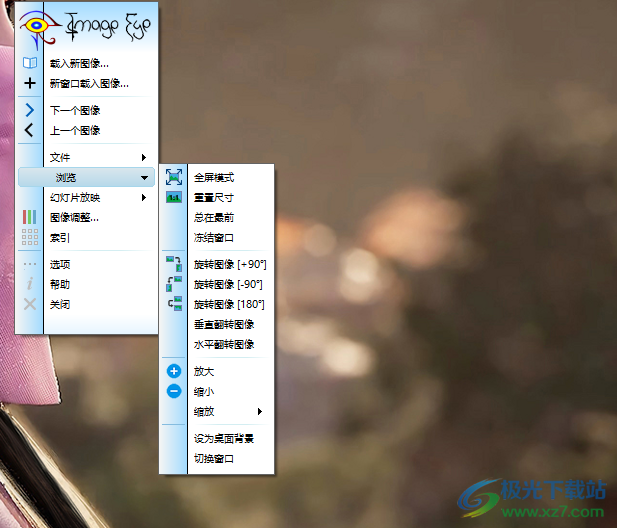
8、提供幻燈片功能,如果你需要自動播放圖像就可以點擊幻燈片放映功能
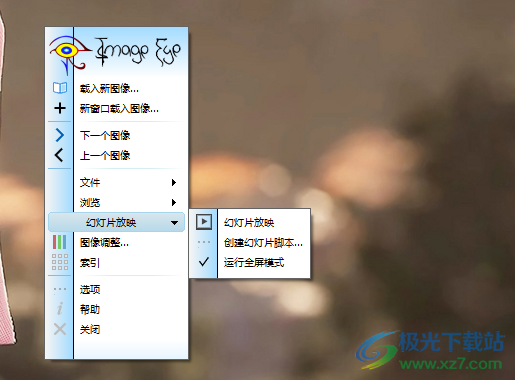
9、圖像調整界面,可以設置新的對比度,設置亮度,設置清晰度

10、索引功能,需要切換都新的圖像就可以直接點擊圖像索引按鈕,從而進入縮略圖界面

11、軟件設置功能,支持圖像分辨率、以全屏模式打開、自適應圖像尺寸、僅縮小、全屏時自動縮小大尺寸圖像
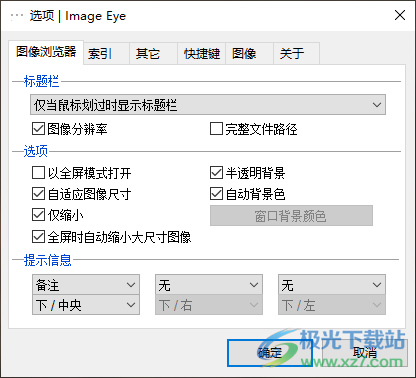
12、縮略圖圖標
最大圖標尺寸160X160
圖標間距:10
自動生成緩存
緩存圖標尺寸覆蓋選定圖標尺寸
打開圖像文件時關閉索引
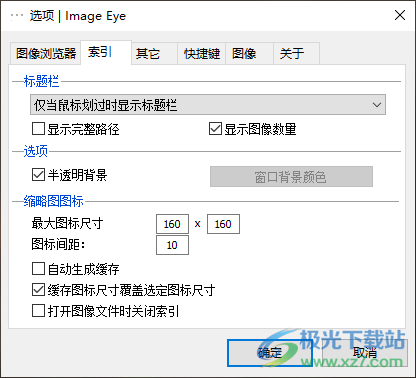
13、快捷鍵列表
切換到下一個窗口
切換全屏
切換全屏
刪除文件并顯示下一文件
刪除文件并顯示下一文件
上一個圖像
上一個圖像
實際大小
拾色器
水平翻轉圖像
水平翻轉圖像
縮放打印預覽
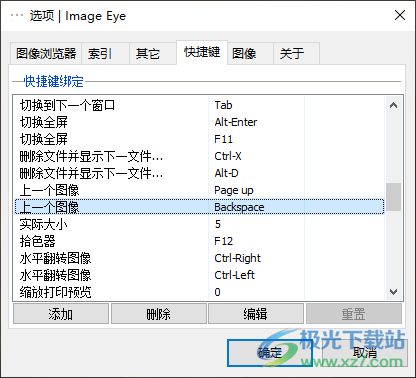
更新日志
版本9.3-2022-07-07-
索引窗口:
索引窗口現在可以(可選)自動隱藏標題欄,類似于圖像窗口(在索引選項中啟用)。
現在,您可以抓取縮略圖之外的任何位置來移動窗口(也類似于圖像窗口)。
圖像窗口:
在“從不顯示標題欄”中添加了一個新選項(在查看器選項的新模式列表中找到它)。
添加了一個“文件→打開資源管理器中的文件夾”命令。
其他改進:
刷新了選項對話框的布局,使其看起來更干凈。
在選項中添加了一個“鍵”選項卡,您現在可以在其中重新映射圖像窗口鍵盤命令。
在Windows 11資源管理器上下文菜單命令中添加了一個圖標。
程序和安裝程序的可執行文件現在都進行了數字簽名,以提高安全性。
Arm64本機版本現在也可用(僅限Windows 11 ARM)。
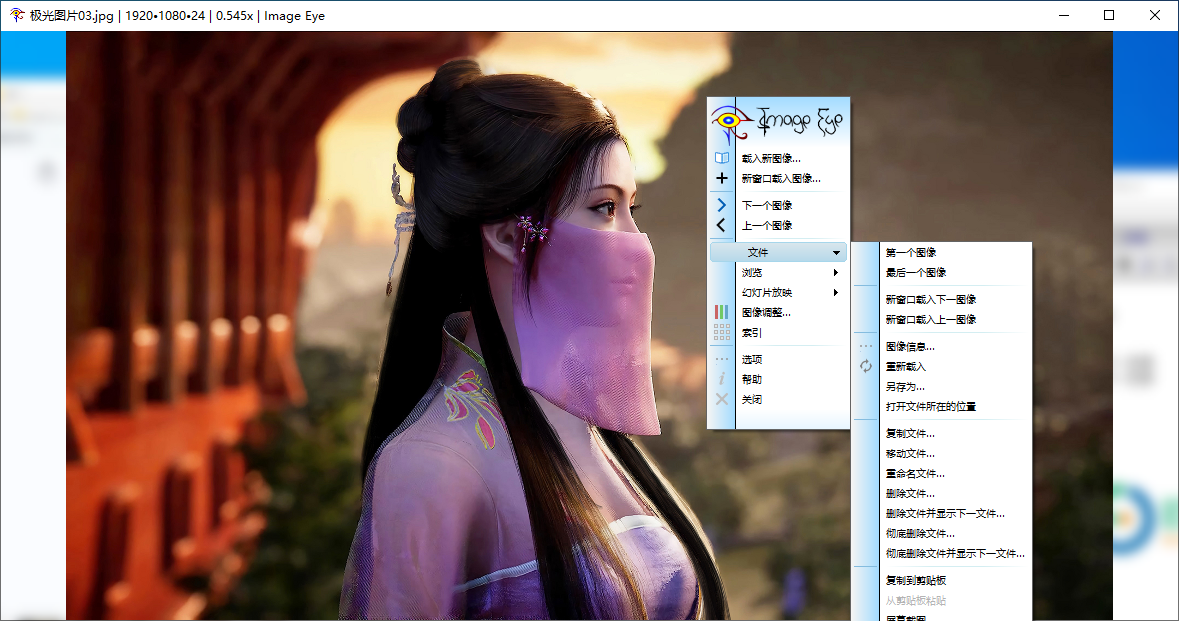
本類排名
本類推薦
裝機必備
換一批- 聊天
- qq電腦版
- 微信電腦版
- yy語音
- skype
- 視頻
- 騰訊視頻
- 愛奇藝
- 優酷視頻
- 芒果tv
- 剪輯
- 愛剪輯
- 剪映
- 會聲會影
- adobe premiere
- 音樂
- qq音樂
- 網易云音樂
- 酷狗音樂
- 酷我音樂
- 瀏覽器
- 360瀏覽器
- 谷歌瀏覽器
- 火狐瀏覽器
- ie瀏覽器
- 辦公
- 釘釘
- 企業微信
- wps
- office
- 輸入法
- 搜狗輸入法
- qq輸入法
- 五筆輸入法
- 訊飛輸入法
- 壓縮
- 360壓縮
- winrar
- winzip
- 7z解壓軟件
- 翻譯
- 谷歌翻譯
- 百度翻譯
- 金山翻譯
- 英譯漢軟件
- 殺毒
- 360殺毒
- 360安全衛士
- 火絨軟件
- 騰訊電腦管家
- p圖
- 美圖秀秀
- photoshop
- 光影魔術手
- lightroom
- 編程
- python
- c語言軟件
- java開發工具
- vc6.0
- 網盤
- 百度網盤
- 阿里云盤
- 115網盤
- 天翼云盤
- 下載
- 迅雷
- qq旋風
- 電驢
- utorrent
- 證券
- 華泰證券
- 廣發證券
- 方正證券
- 西南證券
- 郵箱
- qq郵箱
- outlook
- 阿里郵箱
- icloud
- 驅動
- 驅動精靈
- 驅動人生
- 網卡驅動
- 打印機驅動





























網友評論